Úvod
Nalezení symbolu stupně (°) na Chromebooku může být poněkud náročné, pokud nejste obeznámeni s klávesovými zkratkami a dostupnými nástroji. Tento malý, ale důležitý symbol se však často používá v každodenních úkolech, od aktualizací počasí po akademické práce. Porozumění tomu, jak rychle vložit speciální znaky jako symbol stupně, vám může ušetřit čas a zlepšit používání Chromebooku.
Ať už jste student, profesionál nebo jen někdo, kdo chce při zaznamenávání počasí přidat symbol stupně, tento průvodce vám poskytne několik metod, jak toho dosáhnout bez problémů. Pojďme se ponořit do významu klávesových zkratek a prozkoumat různé způsoby, jak vložit symbol stupně na vašem Chromebooku.

Význam klávesových zkratek při používání Chromebooku
Klávesové zkratky nejsou jen pohodlností; jsou silným nástrojem k zvýšení produktivity na vašem Chromebooku. Používání těchto zkratek vám umožní rychle provádět běžné akce bez nutnosti procházet více obrazovek nebo menu. Tato efektivita nejen šetří drahocenný čas, ale také činí vaše výpočetní zkušenosti plynulejšími a intuitivnějšími.
Chromebooky, se svým lehkým designem a spoléháním na cloudové aplikace, jsou známé svou rychlostí a bezproblémovou funkcionalitou. Přechod z tradičního laptopu na Chromebook však může znamenat, že vám budou chybět některé základní funkce, které jste zvyklí používat, jako například speciální znaky. Proto je zásadní ovládnout klávesové zkratky, včetně těch pro speciální symboly jako symbol stupně, pro zjednodušení pracovního procesu.
V následujících sekcích prozkoumáme praktické metody, jak vložit symbol stupně, zahrnující jak manuální, tak automatizované techniky.
Metody pro vložení symbolu stupně na Chromebooku
Pro efektivní vložení symbolu stupně na vašem Chromebooku máte k dispozici několik účinných metod. Ty zahrnují použití obrazovkové klávesnice nebo osvojení specifických klávesových zkratek.
Použití obrazovkové klávesnice
Používání obrazovkové klávesnice je zvláště výhodné, pokud nejste pohodlní při používání klávesových zkratek nebo pokud považujete vizuální pomůcky za intuitivnější.
- Klikněte na čas v pravém dolním rohu obrazovky.
- Zvolte ikonu ozubeného kola pro vstup do menu Nastavení.
- Přejděte na ‘Pokročilé’ nastavení a zvolte ‘Spravovat funkce přístupnosti’.
- Najděte sekci ‘Klávesnice’ a zapněte ‘Obrazovkovou klávesnici’.
- Po aktivaci klikněte na ikonu obrazovkové klávesnice v oblasti stavu.
- Klikněte na klávesu ‘?123’ pro přepnutí na klávesnici symbolů.
- Stiskněte a podržte klávesu ° pro výběr symbolu stupně.
Použití klávesových zkratek
Pro ty, kteří jsou zdatní v používání kláves, jsou klávesové zkratky nejrychlejším způsobem, jak vložit symbol stupně:
- Umístěte kurzor na místo, kde potřebujete symbol stupně.
- Stiskněte následující kombinaci kláves:
Ctrl + Shift + U - Uvolněte tyto klávesy a zadejte ’00B0′, poté stiskněte mezerník.
- Symbol stupně se objeví.
Klávesové zkratky mohou výrazně urychlit váš pracovní proces, zvláště jakmile si na ně zvyknete.
Použití vestavěných nástrojů Google pro vložení speciálních znaků
Pokud považujete klávesové zkratky za obtížné, vestavěné nástroje Google nabízejí alternativní metody.
Přes Google Docs
Google Docs zjednodušuje proces poskytnutím vizuálního rozhraní pro přístup ke speciálním znakům.
- Otevřete dokument Google Docs.
- Klikněte na ‘Vložit’ v liště menu.
- Zvolte ‘Speciální znaky’.
- V vyhledávacím políčku zadejte ‘degree’ a klikněte na symbol stupně, když se objeví.
Přes Google Keep
Google Keep, obvykle používaný pro rychlé poznámky, může být také vaším řešením pro okamžité vložení symbolu.
- Otevřete Google Keep a vytvořte novou poznámku.
- Klikněte na tři vertikální tečky pro další možnosti.
- Zvolte ‘Přidat kresbu’.
- Klikněte na ikonu textového pole a povolte virtuální klávesnici.
- Přepněte na klávesnici symbolů a vyberte symbol stupně.
Prozkoumání rozšíření a aplikací pro pokročilé textové úpravy
Pokud hledáte ještě více funkcionalit, prozkoumání rozšíření Chrome a textových editačních aplikací může zlepšit vaše schopnosti editace textu na Chromebooku.
Rozšíření Chrome Web Store
Tato rozšíření jsou zvláště užitečná pro uživatele, kteří často potřebují různé symboly a speciální znaky.
- Přejděte na Chrome Web Store.
- Vyhledejte rozšíření jako ‘Special Characters’ nebo ‘Insert Symbols’.
- Nainstalujte a aktivujte rozšíření pro přístup k vizuální paletě speciálních znaků.
Textové editační aplikace
Tyto aplikace nejen podporují vložení znaků, ale také zvyšují celkové možnosti úpravy textu.
- Stáhněte aplikace jako JotterPad nebo Notion.
- Použijte vestavěné funkce pro přístup ke speciálním znakům.
- Postupujte podle pokynů v aplikaci a snadno vložte symbol stupně.
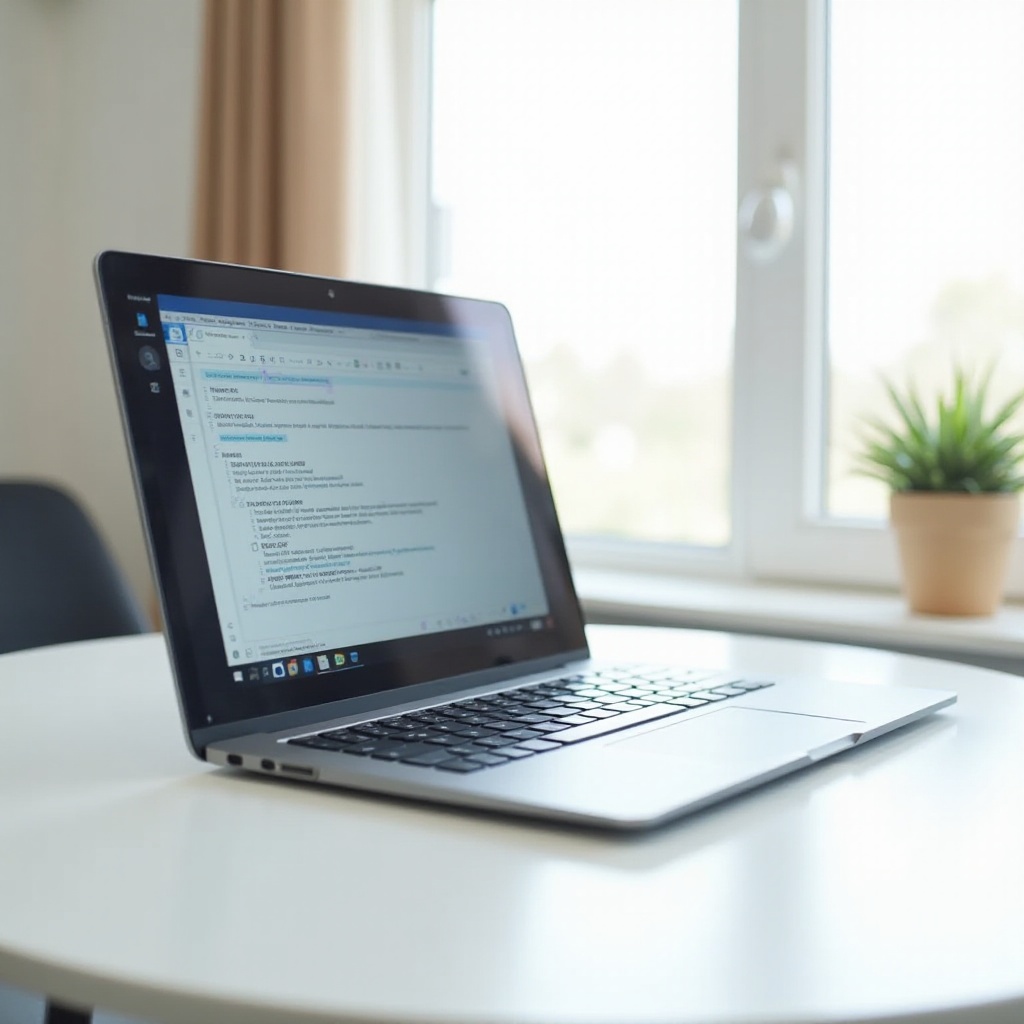
Přizpůsobení vašeho Chromebooku a nastavení
Přizpůsobení nastavení vašeho Chromebooku může výrazně zlepšit vaše zkušenosti. Upravte nastavení klávesnice, aby lépe vyhovovala vašemu stylu psaní a využijte funkce přístupnosti. Povolování specifických klávesových zkratek a přepínačů může zjednodušit vložení speciálních znaků. Experimentujte s nastavením v sekci ‘Spravovat funkce přístupnosti’, aby použití Chromebooku bylo více přizpůsobené vašim potřebám. Taková přizpůsobení mohou zjednodušit váš pracovní proces, čímž se úkoly stanou efektivnějšími a osobnějšími.

Řešení běžných problémů
Občas, i při použití správných metod, můžete narazit na obtíže při vkládání speciálních znaků. Zde jsou některé běžné kroky řešení problémů:
- Zkontrolujte rozložení klávesnice: Ujistěte se, že rozložení klávesnice je nastaveno na správný jazyk (např. angličtinu USA).
- Aktualizujte systém: Ujistěte se, že software vašeho Chromebooku je aktuální.
- Klávesové zkratky: Pokud zkratky nefungují, znovu zkontrolujte kombinace kláves, které používáte.
- Restartujte Chromebook: Jednoduchý restart může vyřešit mnoho technických problémů.
Díky těmto tipům budete lépe připraveni zvládnout běžné problémy, které mohou nastat.
Závěr
Osvojení vložení symbolu stupně na Chromebooku může výrazně zvýšit vaši produktivitu a pohodlí při používání. Od klávesových zkratek po nástroje Google a další možnosti, tyto metody jsou navrženy tak, aby vyhovovaly různým úrovním uživatelských dovedností. Doufáme, že tento průvodce vám poskytl znalosti potřebné k efektivnímu zahrnutí symbolu stupně do vašich každodenních úkolů.
Nejčastější dotazy
Jak mohu přidat symbol stupně pomocí externí klávesnice na Chromebooku?
Připojte externí klávesnici a poté postupujte podle stejné zkratky: stiskněte `Ctrl + Shift + U`, uvolněte, poté napište `00B0` a stiskněte mezerník.
Proč mi na Chromebooku nefungují klávesové zkratky?
Ujistěte se, že jsou správně nastaveny jazyk a rozložení klávesnice vašeho systému. Také ověřte, zda je software vašeho Chromebooku aktualizován.
Existují nějaké alternativní metody pro zadávání speciálních znaků, jako je znak stupně?
Ano, můžete použít Google Docs, Keep, rozšíření pro Chrome nebo pokročilé aplikace pro textové úpravy k efektivnímu vkládání speciálních znaků.


